- Dateien hochladen (Bilder/Multimedia/Ton)
- Anzahl der Fragen pro Umfrage
- Umfrage mit MS Word erstellen
- Live-Online-Umfragen bearbeiten
- Umfrageblocks
- Umfrageblock-Randomizer
- Fragen-Randomizer
- Skalenbibliothek
- Monadische Tests
- Sequentielle monadische Tests
- Extraktionsunterstützung für Fragetypen mit Bildauswahl
- Vergleichstest
- Custom validation messages
- Erstellen von Umfragen mit QxBot
- Testing Send
- Survey Preview Options
- Online Umfrage erstellen: Standard-Fragetypen
- Erweiterte Fragetypen
- Multiple-Choice-Fragen (Geschlossen)
- Text Frage- Kommentarfeld
- Matrix multi-point scales question type
- Rangordnung
- Smiley-Bewertungsfragen
- Bildfragetyp
- Datum und Uhrzeit Fragetyp
- Captcha-Frage
- Net Promoter Score question type
- Van Westendorp's price sensitivity question
- Auswahlbasierte Conjoint Analyse
- Seite-an-Seite-Matrix
- fragetyp medizin schmerzemfinden studie
- Vorhersage-Antwortoptionen - QuestionPro AI
- Präsentationstext
- Multiple Choice: Wählen Sie eine aus
- Multiple Choice: Wählen Sie viele aus
- Page Timer
- Frage zur Kontaktinformation
- Matrix-Mehrfachauswahlfrage
- Matrix-Tabellenkalkulationsfrage
- Geschlossener Fragetyp - Kartensortierung
- Flex Matrix
- Text Schieberegler - Fragentyp
- Emojis als Bewertung einrichten möglich?
- Rank Order - Drag and Drop
- Bipolare Matrix - Schieberegler
- Bipolare und Likert-Matrix-Fragen
- Gabor-Granger-Preismethode
- Verifizierte Signatur - Fragetyp
- Fragetyp: Sternenbewertung
- Push To Social: Feedback in sozialen Medien “pushen"
- Frage-Dateien hochladen
- Konstantsummen-Fragetyp hinzufügen
- Video-Insights
- Plattform Verbinden
- Rekrutierung von Gemeinden
- TubePulse Videobewertung
- Offener Fragetyp - Kartensortierung
- Map Question Type
- Antwort-Typ und -Layout
- Fragen nachbestellen
- Frage-Tipps
- Textfeld-Anzeige
- Offene Texteinstellungen für die Kommentar-Box
- Option Sonstiges hinzufügen
- Matrix - Einstellungen
- Bildbewertungsfragen-Einstellungen
- Skalierungsoptionen
- Konstantensumme - Einstellungen
- Standard ausgewählte Option
- Exklusive Optionsvalidierung für Multiple-Choice
- Fragen mit erforderlicher Validierung
- Validierung - Einstellungen
- Validierung entfernen
- Fragenseparatoren
- Fragecodes
- Seitenumbrüche
- Einleitungstext mit Akzeptanz-Kontrollkästchen
- RegEx-Validation
- Verwendung der Fragebibliothek
- Embed Media
- Slider Start Position
- Answer Display Order - Alternate Flip
- Auto-focus für Matrix-Fragen
- Textvalidierungen
- Numeric Input Settings- Spreadsheet
- Antwortgruppen hinzufügen
- Fragen ausblenden
- Mehrere Dateien – Datei anhängen/hochladenj
- Eingabe im Textfeld - Tastaturtyp
- Randomisierung von Antwortoptionen
- Alternate colors
- Conjoint-Analyse - FAQ zur Umsetzung bewährter Verfahren
- Limits für Bilder/Multimedia-Dateien
- Decimal Separator Currency Format
- Deep Dive
- Logo hinzufügen
- Individuelles Design
- Anzeigeeinstellungen und Umfrage Steuerung
- Automatischer Fragevorschub (Auto-Advance)
- Fortschrittsbalken
- Automatische Fragennummerierung
- Symbolleiste "Soziales Netzwerk"
- Browser-Titel
- Umfrage ausdrucken - Word/PDF-Datei erzeugen
- Navigationsschaltflächen der Umfrage
- Barrierefreies Thema
- Back and Exit Navigation Buttons
- Anzeigemodus - Fokus
- Umfrage Anzeigemodus
- Umfragelayout – Visuell
- Fernseher Integration
- Telly-Integration
- Arbeitsbereich URL
- Klassisches Layout
- Verzweigungs- oder Skip-Logik
- Zusammengesetzte Verzweigungslogik
- Zusammengesetzte oder verzögerte Verzweigung
- Dynamische Quoten-Kontrolle bei Online Umfragen
- Dynamische Text- oder Kommentarfelder
- Extraktionslogik
- Fragen ein- und ausblenden
- Dynamische Show / Hide-Logik
- Bewertungslogik: sofortige Ergebnisanzeige
- Scoring Logik: Net Promoter Score
- Piping-Text (Weiterleitungstext)
- Umfragen verketten
- Schleifenlogik
- Verzweigung zum Beenden der Umfrage
- Logik Operatoren
- Ausgewählte N aus M-Logik
- JavaScript-Logik Syntax-Referenz
- Block-Flow
- Block-Looping
- Syntax-Referenz der Bewertungs-Engine
- Logik "Immer extrahieren" und "Nie extrahieren
- Matrix Extraction
- Gesperrte Extraktion
- Dynamische benutzerdefinierte Variablenaktualisierung
- Erweiterte Randomisierung
- Beispiele für benutzerdefinierte Skripts
- Benutzerdefiniertes Scripting
- Survey Logic Builder - AI
- Befragungseinstellungen
- Sicherheit: Optionen speichern und fortfahren
- Mehrfachabstimmung verhindern
- Schließen, beenden und deaktivieren einer Umfrage
- Admin-Bestätigungs-E-Mail
- Aktionsaufrufe
- Session Timeout bei Online Umfragen
- Abschlussoptionen
- Spotlight-Report
- Antwort ansehen / drucken
- Suchen & Ersetzen
- Einrichten einer Timeout-Option
- Umfragen mehrfach auf einem Gerät ausfüllen
- Text Input Size Settings
- Admin Confirmation Emails
- Datum und Uhrzeit der Umfrage-Schließung
- Standortdaten des Befragten
- Überprüfungsmodus
- Überprüfen, bearbeiten und drucken von Antworten
- Geokodierung
- Fortschrittsanzeige - Dynamischer Stil
- Quotensteuerung | Antworten begrenzen
- Altersüberprüfung
- Umfrageoptionen | Werkzeuge
- Umfrage-Authentifizierung
- Globaler Passwortschutz
- Umfrage-Authentifizierung nur mit E-Mail-Einladungen
- E-Mail Passwort
- Verwendung der Teilnehmer-ID. Login und Sicherheit
- Umfrageauthentifizierung Benutzername/Passwort
- SSL Verschlüsselung
- Facebook-Authentifizierung für Online Umfrage
- Umfrage-Authentifizierung - SAML SSO
- Verschlüsselte Medien-URLs
- Umfrage-URL
- Benutzerdefinierte URL
- E-Mail-Einladungsvorlagen erstellen
- Seriendruck/Personalisierung von E-Mails
- E-Mail-Einstellungen | Absender-Name oder E-Mail
- E-Mail-Listen filtern
- Umfrage-Erinnerungen
- Batch-Export: E-Mail-Listen für externe Verarbeitung
- E-Mail-Status
- spam index online umfragen
- SMS-Einladung erstellen
- Auswertungen von Telefon- und Papier-Umfragen
- Manuelles Hinzufügen von Antworten
- SMS-Preisgestaltung
- Frage in E-Mail einbetten
- E-Mail-Listen löschen
- Mehrsprachiger E-Mail-Verteiler
- Mail-Server-Integration via SMTP Relay
- Antwort-E-Mail-Adresse
- Domain-Authentifizierung
- Fehlerbehebung bei der E-Mail-Zustellung
- QR Code
- Email Delivery and Deliverability
- Offline App Themen
- ${WEB} - Loop-Umfragen
- Mobile App
- Kiosk-Modus
- App-Daten synchronisieren
- Rückmeldung überprüfen / PDF auf Offline-App drucken
- Feld & Geräteprüfung
- Variablen für Offline-Geräte
- Manuelle Synchronisierung von Antworten
- Geräteschlüssel - Details zur Gerätehardware
- Gesichtserkennung im Kiosk-Modus
- Text to Speech
- Push-Benachrichtigung
- Offline-App – Best Practices
- Bericht zum Umfrage-Dashboard
- Teilnehmerstatistiken und Rücklaufquoten
- Drop-Out-Analyse
- Erweiterte Optionen: Banner-Tabelle
- TURF-Analyse
- Trendanalyse
- Korrelationsanalyse
- Umfragenvergleich
- GAP-Analyse
- Mittelwert-Kalkulation
- Gewichteter Mittelwert
- Spinnendiagramm
- Cluster-Analyse
- Dashboard-Filter
- QuestionPro-Datapad
- Dashboard - Download-Optionen
- HotSpot-Bild-Tests
- Heatmap Analysis
- Gewichtete Rangfolge
- Antwortoptionen für die Kreuztabellengruppierung
- A/B-Tests in QuestionPro-Umfragen
- Datenqualität
- Antwort für Datenqualitätskennzeichen beenden
- Matrix-Heatmap-Diagramm
- TURF Reach Analysis
- Sicherheit: Passwortgeschützte Umfragen
- Gewichtung - Eliminierung von Stichprobenverzerrungen
- Column proportions test
- Response Identifier
- Conjoint Analysis (Discrete Choice Module) Designs
- Conjoint Teil-Wert-Berechnung
- Conjoint-Analyse - Berechnungen / Methodik
- Conjoint-Analyse - Bedeutung der Attribute
- Conjoint-Profile
- Marktanteil Simulation
- Conjoint-Analyse - Brand Premium
- Was ist MaxDiff Skalierung
- MaxDiff Einstellungen
- Anchored MaxDiff Analysis [BETA-Version]
- MaxDiff FAQ
- MaxDiff- Interpreting Results
- Automatischer E-Mail-Versand von Berichten
- Datenqualität - Gemusterte Antworten
- Datenqualität - gibberish words
- Externe Daten in neue Umfrage importieren
- Download-Center
- Berichte konsolidieren und zusammenfassen
- Befragungsdaten löschen
- Datenqualität - Alle Kontrollkästchen aktivieren
- Berichtexport in Word, Excel und PowerPoint
- Terminplaner
- Datenpad für eine Umfrage
- Merge Data 2.0
- Plagiatserkennung
- Umfrage-Ergebnisse exportieren in SPSS-Format
- Notification Group
- Unselected Checkbox Representation
- IP based location data
- SPSS variable name
- Benutzerprofil aktualisieren
- Zeitzone innerhalb des Umfragekontos ändern
- Geschäftsbereiche
- Organisationsübergreifendes Umfrage Konto
- Nutzungsdashboard
- E-Mail-Adresse für Support-Anfragen
- umfrage software lizenz vergleich
- Log-In - Fehlerbehebung
- Software-Unterstützung
- Welcome Email
- Benutzerrollen und Berechtigungen
- Viele Benutzer gleichzeitig hinzufügen
- Kontobestätigung: Zwei-Faktor-Authentifizierung
- Netzwerkzugang
- Navigating QuestionPro Products
- Changing ownership of the survey
- Unable to access Chat support
- Agency Partnership Referral Program
- Response Limits
- CAN-SPAM-Konformitätstool
- GDPR Compliance
- SAS 70 Typ II Sicherheit
- Sicherstellung der Anonymität der Befragten (RAA)
- Sicherheit
- Einhaltung des kalifornischen Verbraucherschutzgesetzes (CCPA)
- GDPR - right to be Forgotten
- QuestionPro Erklärung zur Zugänglichkeit
- Data Center
- Strong Password
- Automated deletion of data
Block-Flow
Mit Hilfe des Block-Flows können Sie die Reihenfolge der in Ihrer Umfrage vorhandenen Fragenblöcke anzeigen, sie neu anordnen, komplexe Logik hinzufügen und Randomisierungen auf sie anwenden. Der Block-Flow ist im Grunde eine zentrale Anlaufstelle, an der Sie den gesamten Ablauf Ihrer Umfrage entscheiden können, der den Befragten auf der Grundlage ihrer Antworten auf die ursprünglichen Fragen oder ihrer geografischen Lage, ihres Gerätetyps usw. präsentiert werden soll, was die Wahrscheinlichkeit von Ordnungsfehlern direkt verringert und Ihnen hilft, gültige Daten für Ihre Forschung zu erhalten.
Zum Anzeigen/Bearbeiten des Block-Flows für Ihre Umfrage befolgen Sie bitte die folgenden Schritte:
- Gehen Sie zu: Login » Umfragen (Wählen Sie eine Umfrage aus) » Bearbeiten » Arbeitsbereich.
- Klicken Sie auf die Option Block Flow aus dem Drop-down-Menü: Werkzeuge. Sie finden dieses Menü in der oberen rechten Ecke Ihres Umfragefensters.
- Im Popup-Fenster können Sie alle in Ihrer Umfrage vorhandenen Blöcke anzeigen. Die Reihenfolge der im Popup-Fenster sichtbaren Blöcke entspricht dem aktuellen Ablauf/der aktuellen Reihenfolge Ihrer Umfrage. Jetzt können Sie:
- Drag & Drop die Blöcke, um den Ablauf/die Reihenfolge der Umfrage neu zu ordnen.
- Klicken Sie auf Add Logic um kriterienbasierte Logik an jedem Punkt des Blockablaufs hinzuzufügen.
- Klicken Sie auf Add Randomizer um einen neuen Satz von Block-Randomizern an einem beliebigen Punkt des Blockablaufs hinzuzufügen.
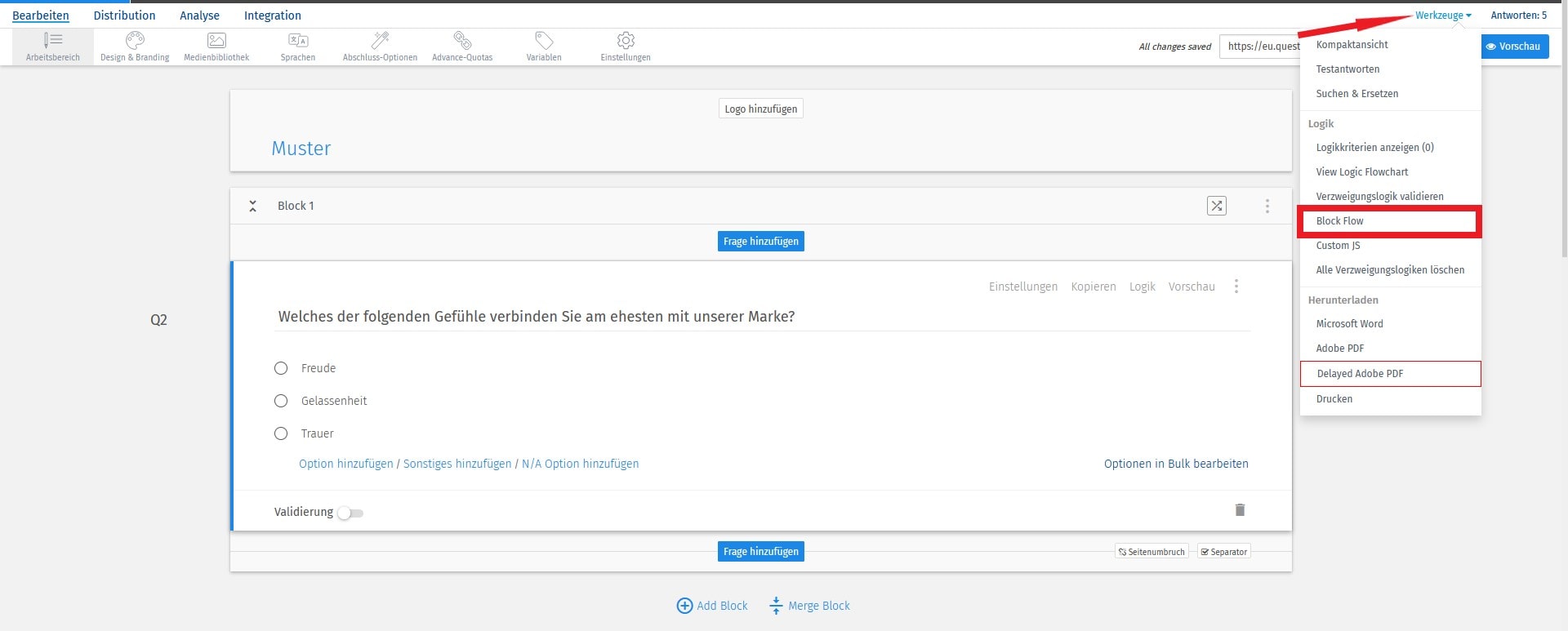
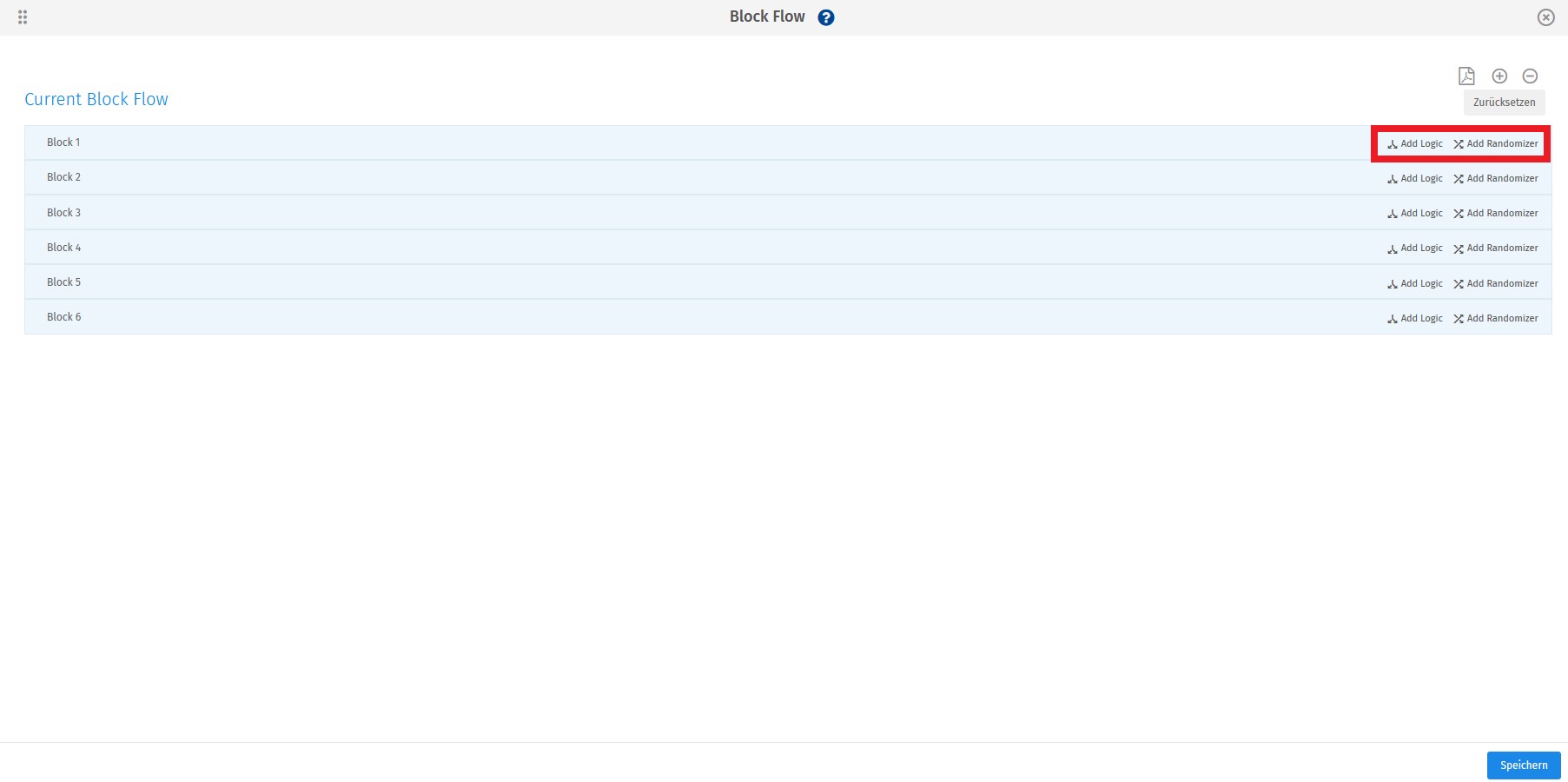
Um den Umfrageblöcken eine Logik hinzuzufügen, befolgen Sie bitte die folgenden Schritte:
- Gehen Sie zu: Login » Umfragen (Wählen Sie eine Umfrage aus) » Bearbeiten » Arbeitsbereich.
- Klicken Sie auf die Option Block Flow aus dem Drop-down-Menü: Werkzeuge.
- Im Popup-Fenster klicken Sie auf Add Logic.
- Es wird ein neuer Abschnitt zum Hinzufügen der Blöcke unter dieser spezifischen Logik hinzugefügt. Ziehen Sie die Blöcke, die Sie hinzufügen möchten, per Drag & Drop in die neue Logik.
- Wählen Sie nun die Kriterien oben im neuen Abschnitt aus, um die Blöcke für die Befragten anzuzeigen.
- Klicken Sie auf Speichern.
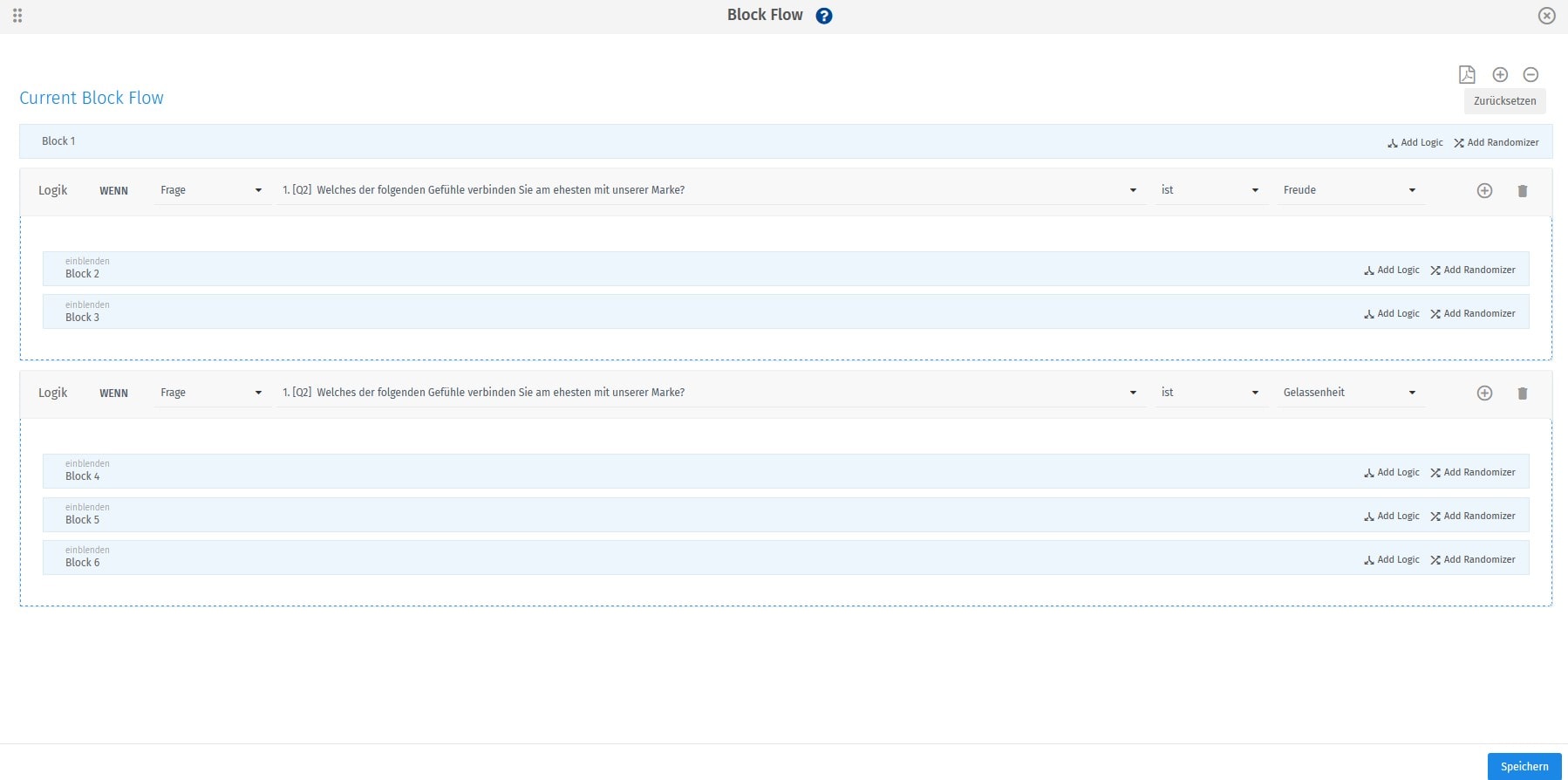
Um einen Block-Randomizer für Ihre Umfrage einzurichten, befolgen Sie bitte die folgenden Schritte:
- Gehen Sie zu: Login » Umfragen (Wählen Sie eine Umfrage aus) » Bearbeiten » Arbeitsbereich.
- Klicken Sie auf die Option Block Flow aus dem Drop-down-Menü: Werkzeuge.
- Im Popup-Fenster klicken Sie auf Add Randomizer.
- Es wird ein neuer Abschnitt zum Hinzufügen der Blöcke unter einem spezifischen Randomizer hinzugefügt. Ziehen Sie die Blöcke, die Sie hinzufügen möchten, per Drag & Drop in den neuen Randomizer.
- Wählen Sie aus der folgenden Liste von Blöcken die Anzahl der Blöcke aus, die Sie nach dem Zufallsprinzip anzeigen möchten.
- Schlaten Sie die Schaltfläche Evenly Present Blocks an, wenn Sie die Blöcke den Befragten beim Randomisieren einheitlich anzeigen möchten.
- Klicken Sie auf Speichern.
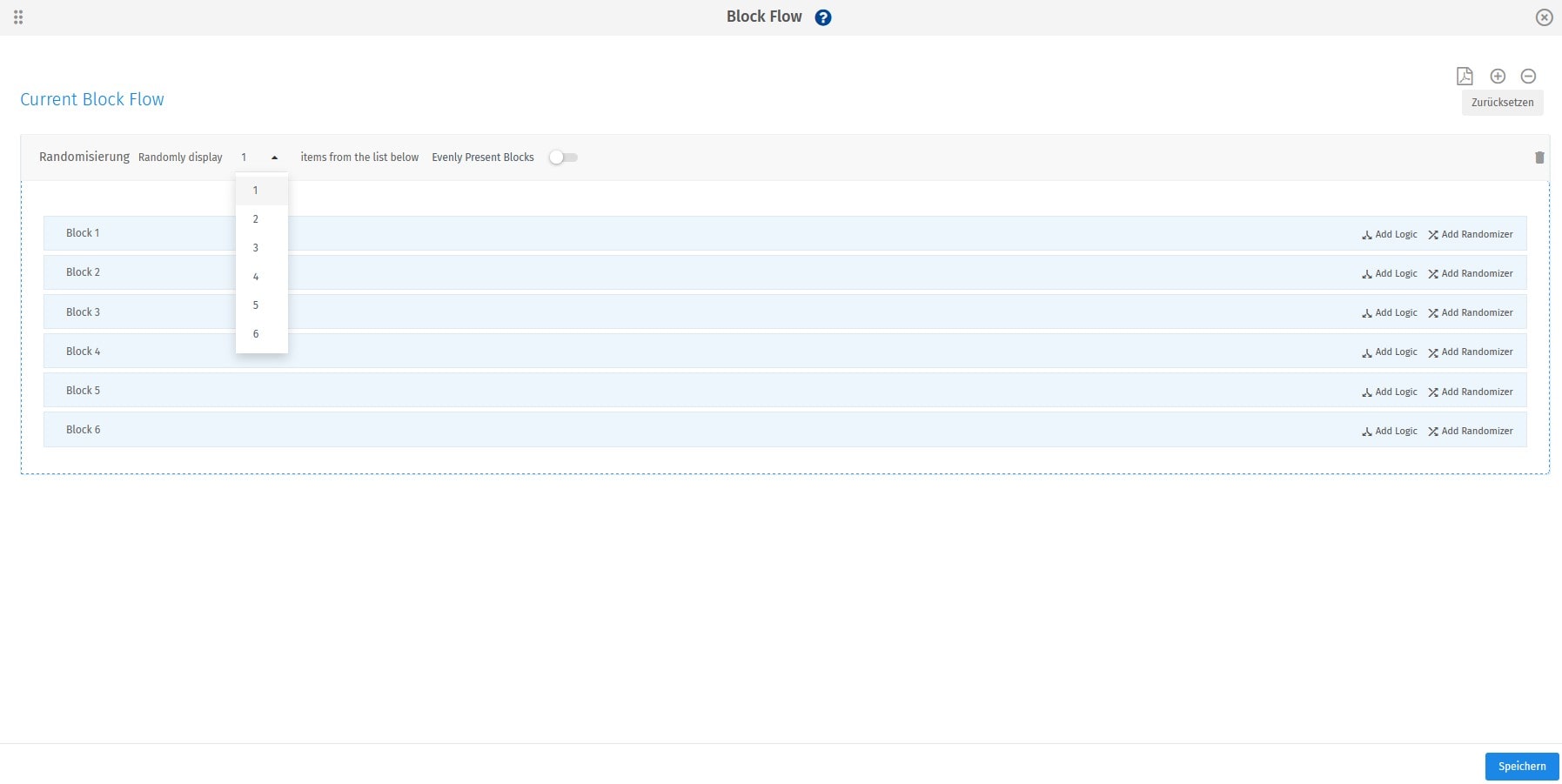
Um einen auf einer kriterienbasierten Logik basierenden Block-Randomizer hinzuzufügen, befolgen Sie bitte die folgenden Schritte:
- Gehen Sie zu: Login » Umfragen (Wählen Sie eine Umfrage aus) » Bearbeiten » Arbeitsbereich.
- Klicken Sie auf die Option Block Flow aus dem Drop-down-Menü: Werkzeuge.
- Im Popup-Fenster klicken Sie auf Add Logic.
- Es wird ein neuer Abschnitt zum Hinzufügen der Blöcke unter dieser spezifischen Logik hinzugefügt. Ziehen Sie die Blöcke, die Sie hinzufügen möchten, per Drag & Drop in die neue Logik.
- Wählen Sie nun die Kriterien oben im neuen Abschnitt aus, um die Blöcke für die Befragten anzuzeigen.
- Klicken Sie auf Add Randomizer auf einem beliebigen Block, der sich innerhalb des neuen Logikabschnitts befindet, um einen Block-Randomizer innerhalb der Logik hinzuzufügen.
- Verschieben Sie die Blöcke, die Sie randomisieren möchten, in die neue Logik.
- Wählen Sie aus der folgenden Liste von Blöcken die Anzahl der Blöcke aus, die Sie nach dem Zufallsprinzip anzeigen möchten.
- Klicken Sie auf Speichern.
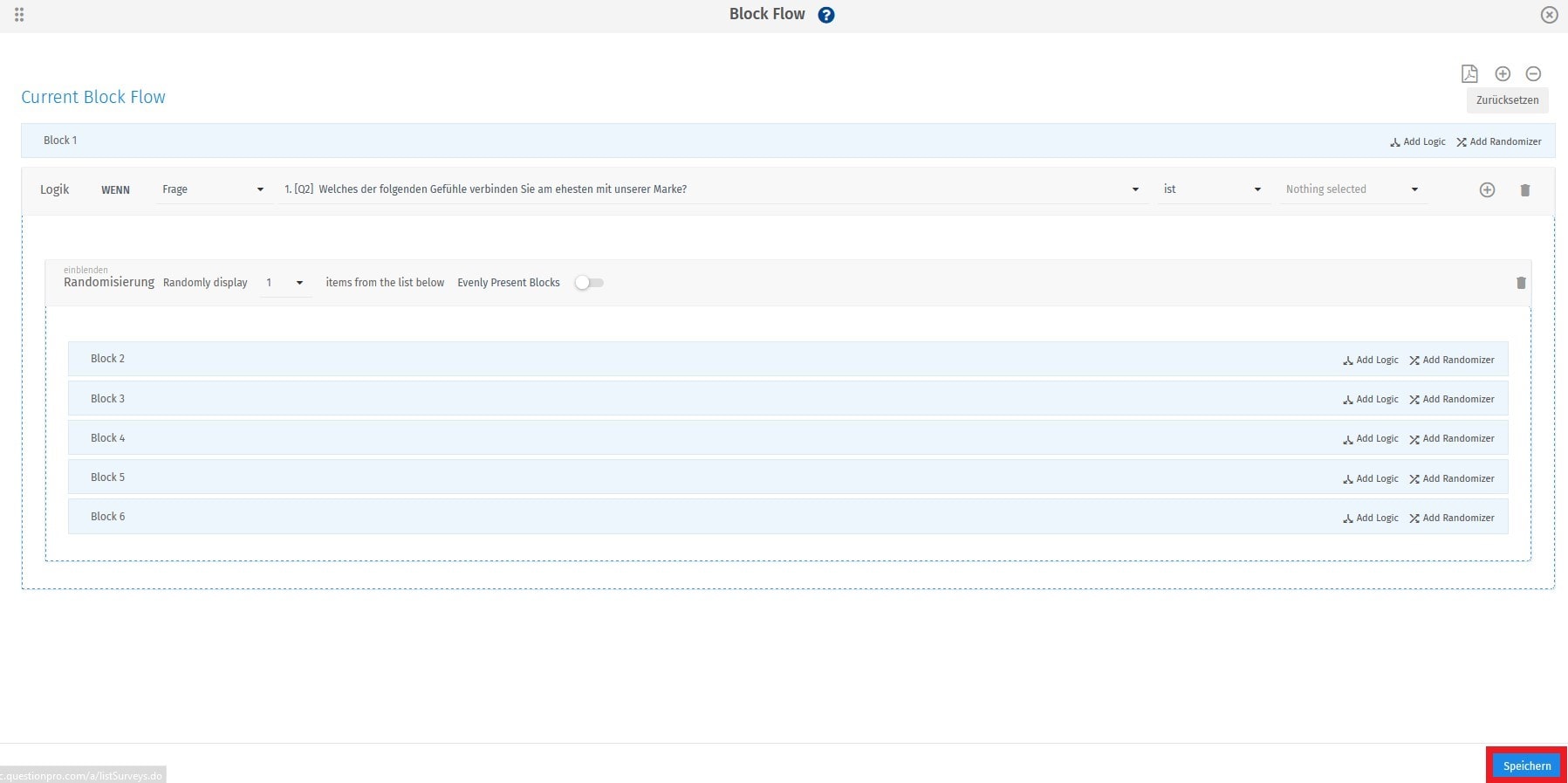
Ja. Sie können den eingerichteten Blockfluss in eine PDF-Datei exportieren, um ihn anderen Benutzern zur Verfügung zu stellen und ihre Meinung zu dem Aufbau zu erfahren, indem Sie einfach auf das Symbol PDF in der rechten oberen Ecke des Blockfluss-Pop-ups klicken.
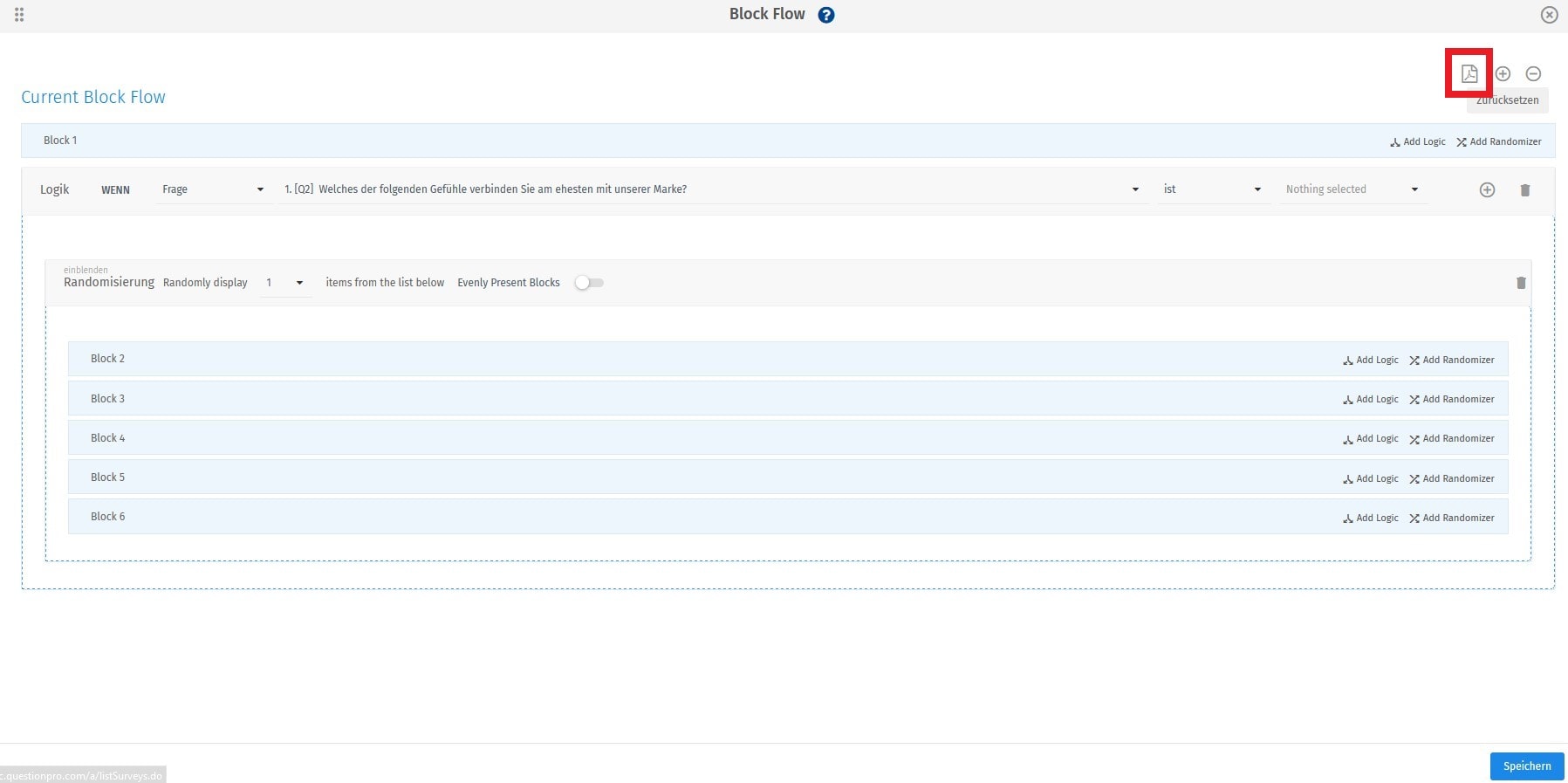
Wenn Sie mehrere Blöcke in der Umfrage haben und nicht alle Blöcke im Popup-Fenster sehen können, klicken Sie auf das Symbol - in der rechten oberen Ecke des Popup-Fensters, um den Zoom ein wenig zu verkleinern und auf alle Blöcke zuzugreifen. Sie können das Icon + verwenden, um zurück zu zoomen, und den Button Reset, um die Zoomstufe auf die Standardeinstellung zurückzusetzen.
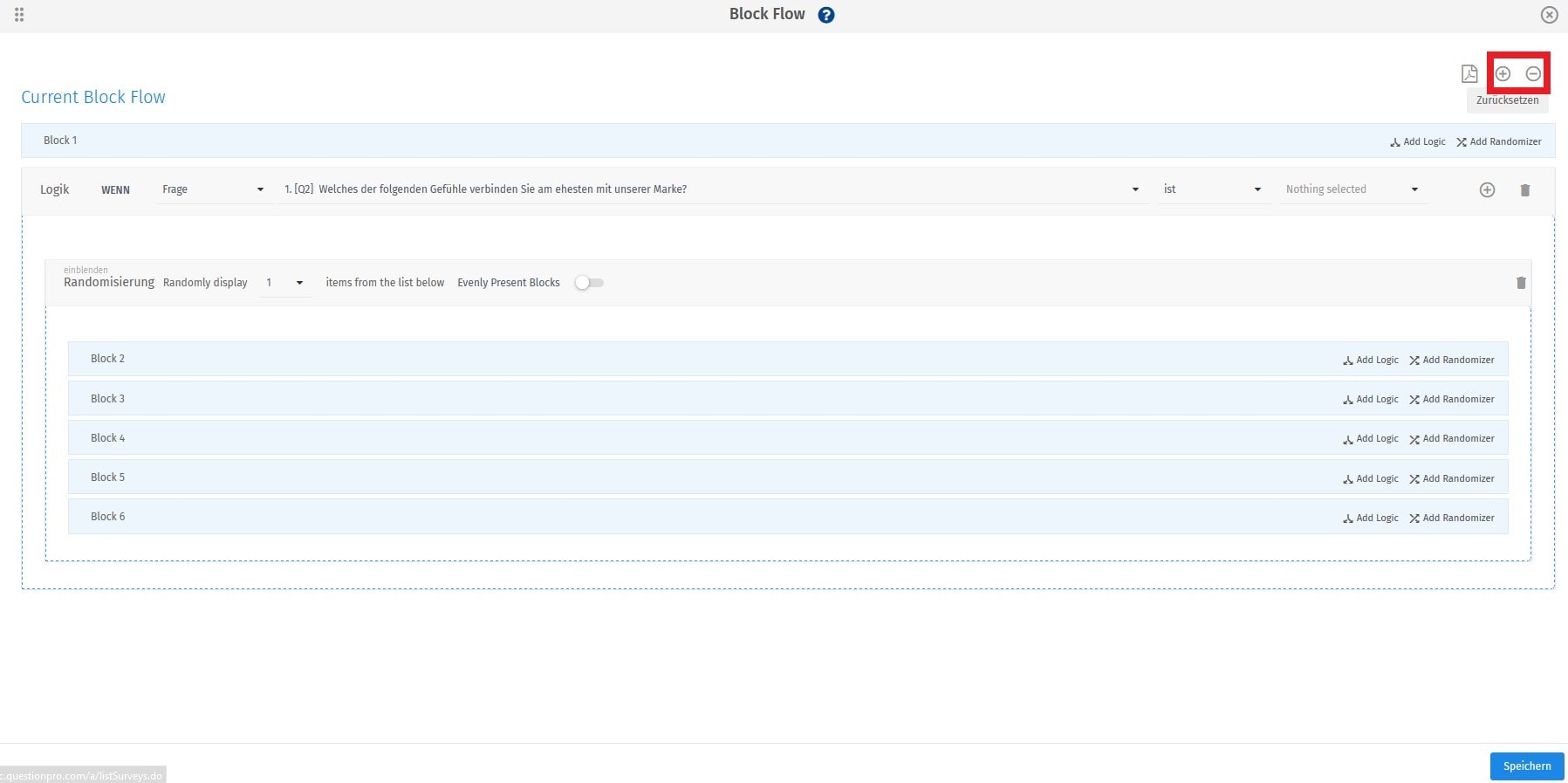
Ja. Sie können mehrere Logiken unter einem Block-Randomizer oder einem Logikabschnitt hinzufügen, die dann eine verschachtelte Struktur von Logiken/Randomizern bilden. Das eliminiert die Wahrscheinlichkeit von Ordnungsverzerrungen vollständig und liefert Ihnen echte Antworten auf Ihre Forschungsumfrage.

